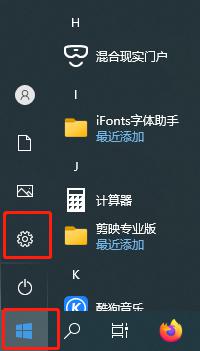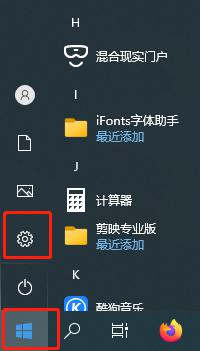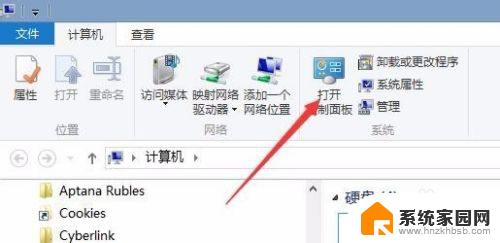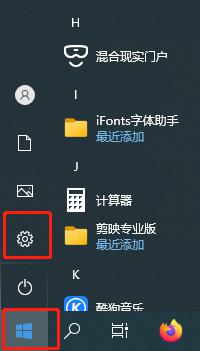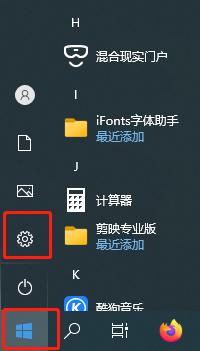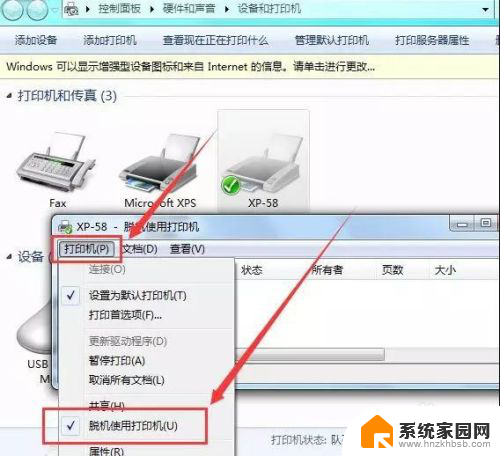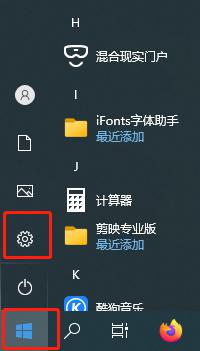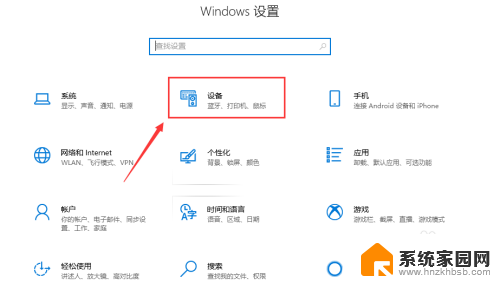打印机为脱机状态怎么处理 如何解决打印机脱机状态
当我们需要打印一份重要文件或者紧急任务时,却发现打印机处于脱机状态,这无疑会给我们带来很大的困扰,打印机脱机状态可能由于各种原因导致,例如连接故障、纸张堵塞或者耗材不足等等。幸运的是我们可以采取一些简单的措施来解决这个问题,使打印机重新回到正常工作状态。在本文中我们将探讨一些常见的打印机脱机状态的原因,并提供一些解决方法,帮助您快速解决打印机脱机问题。
具体方法:
1.步骤一:检查打印机指示灯 确保开启打印机电源,并且打印机处于待机准备就绪状态。打印机指示灯闪烁的处理方法请参考:HP LaserJet P1007、P1008 激光打印机 - 指示灯闪烁HP LaserJet P1505、P1505n 激光打印机 - 指示灯闪烁返回页首

2.步骤二:清除打印任务由于打印后台服务程序处理失败而未能够打印的任务,会停留在打印任务列表中。导致打印队列堵塞无法正常打印,打印机状态显示为“脱机”,此时需要清除堵塞的打印任务。清除打印任务的方法请参考:清除未完成的打印作业返回页首
3.步骤三:检查打印机状态 将打印机 USB连接线连接到电脑,开启打印机电源。依次点击“开始”→“打印机和传真”。在“打印机和传真”窗口中,找到打印机的图标。在“打印机和传真”窗口中,右键点击您使用的打印机图标,选择“使用联机打印机”菜单项。如图 1 使用联机打印机所示:
图 1: 使用联机打印机
注 :选择“使用联机打印机”菜单项后,打印机状态由“脱机”改为“准备就绪”。在“打印机和传真”窗口中,完成设置后打印机图标会显示正确的状态。如图 2 打印机状态所示:图 2: 打印机状态
注 :正确的打印机状态:“文档”为“0”,“状态”为“准备就绪”。 这时,打印机就能够正常使用了。
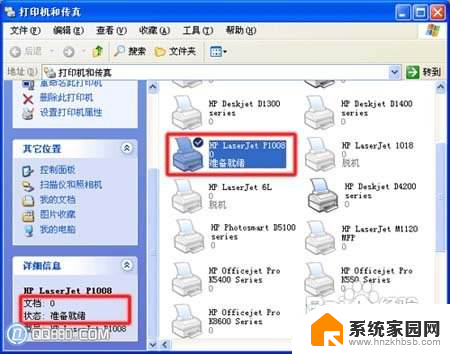
4.
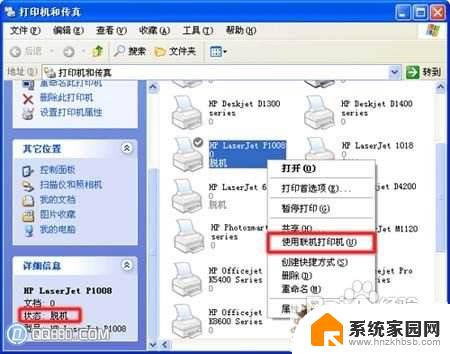
以上就是处理打印机脱机状态的方法,希望对大家有所帮助。